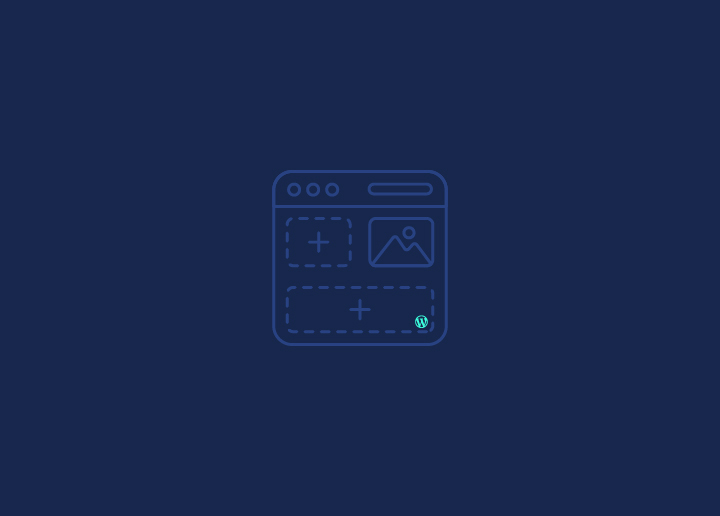Introducción: La pantalla de Widgets de Apariencia en el Editor Clásico de WordPress le permite administrar y personalizar fácilmente los widgets dentro de las barras laterales de su tema. En este artículo de la base de conocimientos, vamos a explorar varios aspectos del trabajo con widgets, incluyendo la configuración, eliminación y moverlos y proporcionar descripciones de los diferentes tipos de widgets.
Vamos a sumergirnos.
Gestión de widgets en el personalizador
Los widgets también pueden gestionarse a través del Personalizador, que ofrece una vista previa en directo de los cambios realizados. Para acceder a la sección Widgets del Personalizador, sigue estos pasos:
- Inicie sesión en el panel de administración de WordPress.
- Ve a "Apariencia" y haz clic en "Widgets".
- Haga clic en el enlace "Administrar en el personalizador" en la pantalla Widgets en la parte superior.
Configuración de los widgets
Para configurar y añadir widgets a tus barras laterales utilizando la pantalla de Widgets de Apariencia, sigue estos pasos:
- Haga clic en "Apariencia" y seleccione "Widgets" en el menú de navegación principal de su panel de control.
- En la sección "Widgets disponibles", encontrará una lista de los widgets disponibles.
- Arrastre y suelte el widget deseado de la sección "Widgets disponibles" a la barra lateral que desee personalizar. Dependiendo de tu tema, puede haber varias opciones de barra lateral.
- Previsualiza tu sitio para ver el contenido del nuevo widget.
- Vuelva a la pantalla Widgets para seguir añadiendo más widgets a la barra lateral.
- Para reorganizar los widgets dentro de la barra lateral, haga clic en ellos, arrástrelos y suéltelos en el orden deseado.
- Para personalizar las funciones de un widget, haz clic en la flecha hacia abajo o edita el enlace de la esquina superior derecha para ampliar la interfaz del widget.
- Haga clic en "Guardar" para guardar los cambios realizados en el widget. No es necesario guardar cuando se mueven widgets sin realizar ninguna personalización.
- Vuelve a previsualizar tu sitio para ver todos los cambios aplicados.
Eliminar un widget
Si necesitas eliminar un widget de tu barra lateral, sigue estos pasos:
- Haga clic en "Apariencia" y seleccione "Widgets" en el menú de navegación principal de su panel de control.
- Elija la barra lateral de la que desea eliminar el widget.
- Amplíe la interfaz del widget haciendo clic en la flecha hacia abajo o edite el enlace en la esquina superior derecha.
- Haga clic en el enlace "Eliminar" del cuadro de diálogo que aparece.
- El widget se eliminará permanentemente de la barra lateral.
- Previsualice su sitio para confirmar los cambios.
Mover un widget
Para mover un widget dentro de la misma barra lateral, siga estos pasos:
- Mantenga pulsado el botón del ratón sobre el título del widget.
- Arrastre el widget hacia arriba o hacia abajo hasta la ubicación deseada dentro de la barra lateral.
- Suelte el botón del ratón para colocar el widget en la nueva posición.
Descripciones de cada widget
Existen varios tipos de widgets y cada uno tiene una función específica. A continuación se describen algunos widgets de uso común, junto con sus opciones de configuración:
- Archivos: Muestra enlaces a los archivos de cada mes con entradas.
- Calendario: Muestra un calendario del mes en curso.
- Categorías: Enumera las categorías de las entradas como enlaces.
- Menú personalizado: Muestra un menú personalizado que hayas creado.
- Meta: Enlaces a funciones meta como Registro, Administración del sitio, Inicio/cierre de sesión, etc.
- Páginas: Muestra enlaces a cada página de su sitio.
- Comentarios recientes: Enumera los comentarios aprobados más recientes.
- Entradas recientes: Muestra una lista de las entradas más recientes del blog.
- RSS: Muestra un canal RSS de una URL especificada.
- Búsqueda: Proporciona un cuadro de búsqueda para que los usuarios busquen en tu blog.
- Nube de etiquetas: Enumera las principales etiquetas utilizadas en un formato de nube de etiquetas.
- Texto: Puede introducir HTML personalizado, JavaScript o texto sin formato.
Añadir varios widgets del mismo tipo
Para añadir varios widgets del mismo tipo, como widgets de texto o widgets RSS, siga estos pasos:
- En la sección "Widgets disponibles", localice el widget que desea añadir.
- Arrastre y suelte el widget en la barra lateral que desee.
- Repita este proceso para cada widget adicional que desee añadir.
Sin barras laterales definidas
Si tu tema actual no admite widgets o no tiene barras laterales predefinidas, es posible que aparezca un mensaje indicando que no hay barras laterales definidas. En este caso, no podrás personalizar los widgets de forma tradicional. Para solucionar este problema, puedes considerar las siguientes opciones:
- Cambia de tema: Busca un tema que admita widgets y tenga barras laterales predefinidas con las que puedas trabajar.
- Utilice un plugin de barras laterales personalizadas: Instala y activa un plugin que ofrezca funciones adicionales para crear y gestionar barras laterales personalizadas.
- Modifica tu tema: Si tienes conocimientos de programación, puedes modificar el código de tu tema para añadir áreas de widgets o hacerlo compatible con widgets. Esta opción requiere conocimientos técnicos y precaución para no romper el tema.
Conclusión
La pantalla de Widgets de Apariencia en el Editor Clásico es una poderosa herramienta para administrar y personalizar widgets dentro de su sitio WordPress. Siguiendo las instrucciones descritas en este artículo de la base de conocimientos, puede configurar, eliminar y mover widgets según sus necesidades. Además, familiarizarse con las descripciones de los diferentes tipos de widgets le permitirá elegir los widgets adecuados para mejorar la funcionalidad y el aspecto de su sitio.